Docker在Win10安装配置全攻略
时间:2025-05-15 21:46:07 246浏览 收藏
在Windows 10操作系统上安装和配置Docker的详细步骤。本文涵盖了从下载Docker For Windows安装包,到使用Kitematic工具的全过程。首先,下载并安装Docker稳定版,安装后需重启并启用Hyper-V和硬件虚拟化功能。接着,介绍了如何安装和使用Kitematic工具,包括创建mongodb容器和配置挂载卷的步骤。最后,提供了解决可能遇到的问题的建议,如共享磁盘设置和网络适配器配置。
在Windows 10操作系统上安装Docker的步骤如下,本文将详细介绍如何进行安装和配置,包括Kitematic工具的使用。
首先,访问提供的下载地址,下载Docker For Windows的安装包。我选择了稳定版进行安装。
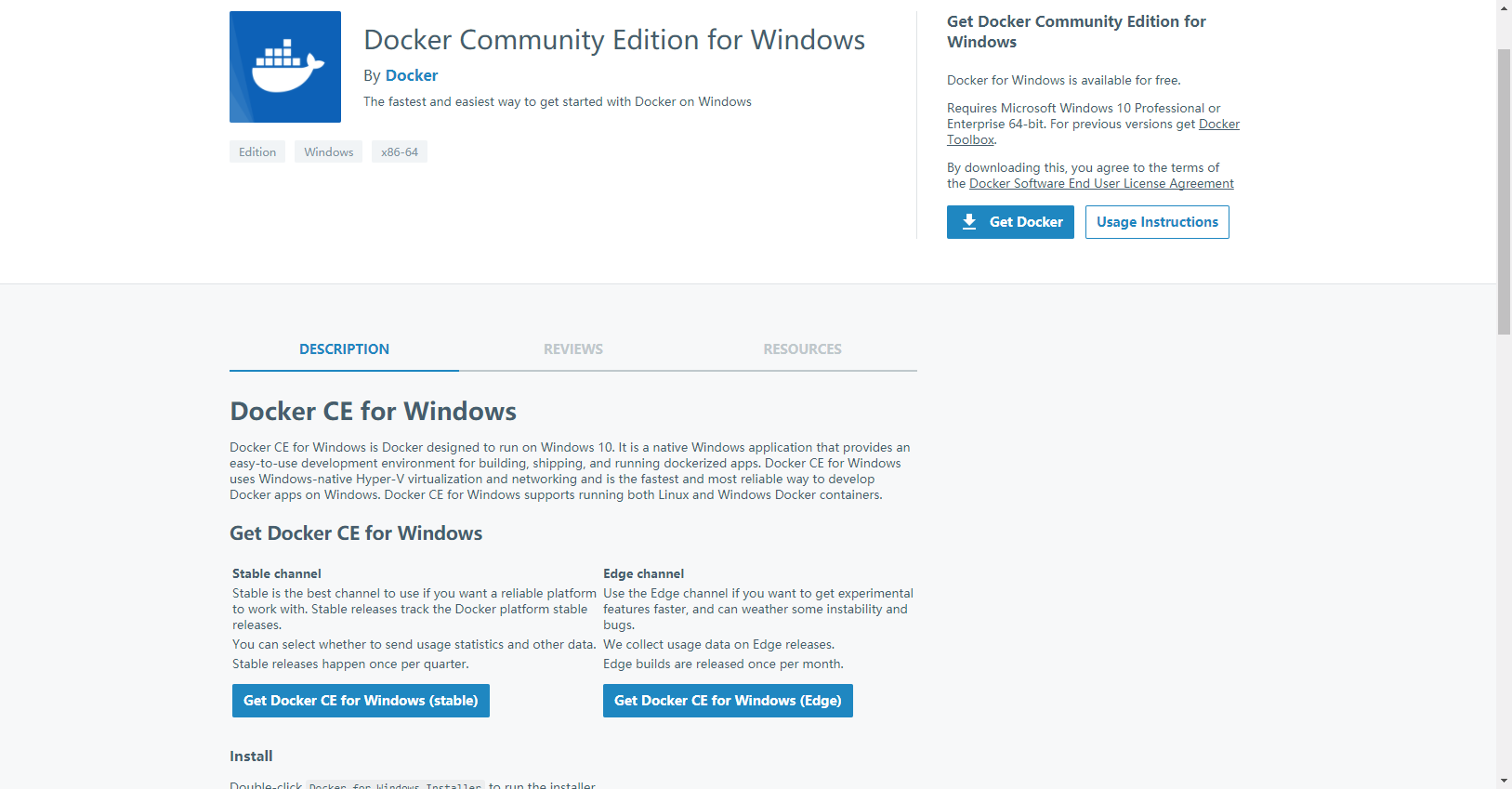
运行安装包,Docker会自动完成安装过程。
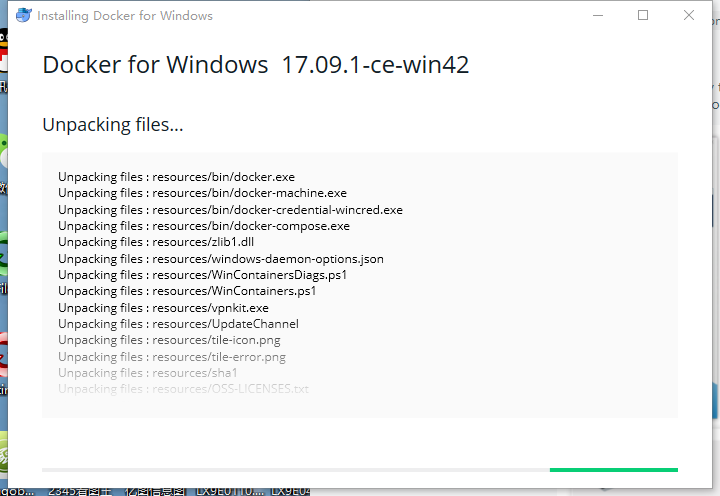
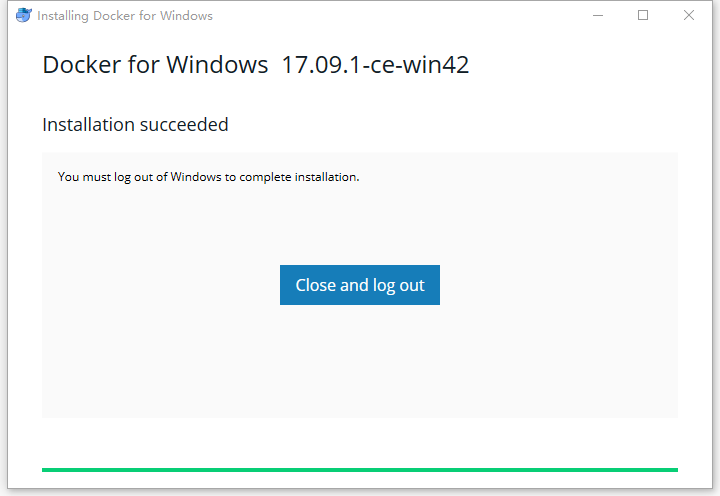
安装完成后,关闭并登出Windows,系统会自动进行必要的配置。
重新登录后,Docker会自动启动。通常情况下,Hyper-V默认是关闭的,因此会显示如下提示:
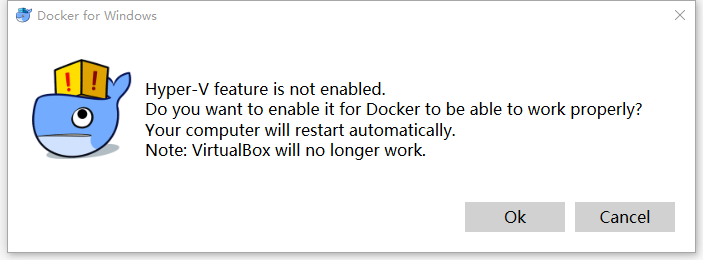
点击“Ok”按钮,Docker会自动开启Hyper-V,注意设置后电脑会自动重启。
如果重启后出现以下错误提示,则需要进入BIOS,启用硬件虚拟化功能。

成功启用后,会显示如下界面提示:
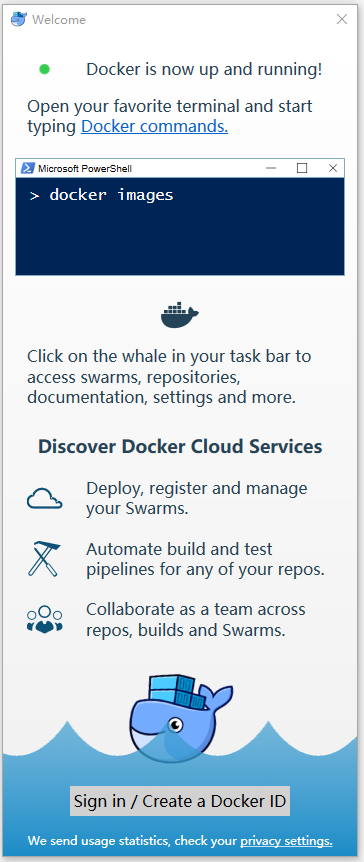
可以选择注册一个Docker ID,但这不是必需的。
至此,Docker的安装过程已经完成。
接下来,我们将安装Kitematic工具。
在任务栏右下角,右键点击Docker的小图标,然后选择“Kitematic”选项。
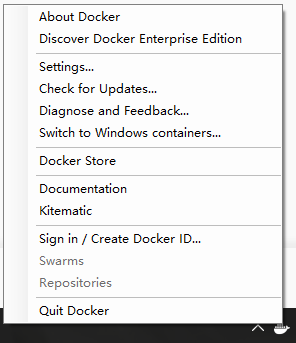
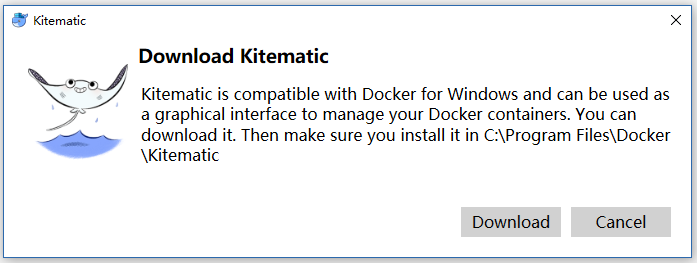
点击“Download”按钮,下载Zip包后,解压到Docker的安装路径下,并重命名为“Kitematic”目录。
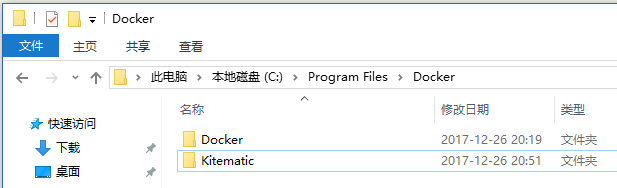
再次点击Docker菜单中的“Kitematic”选项,即可打开Kitematic。
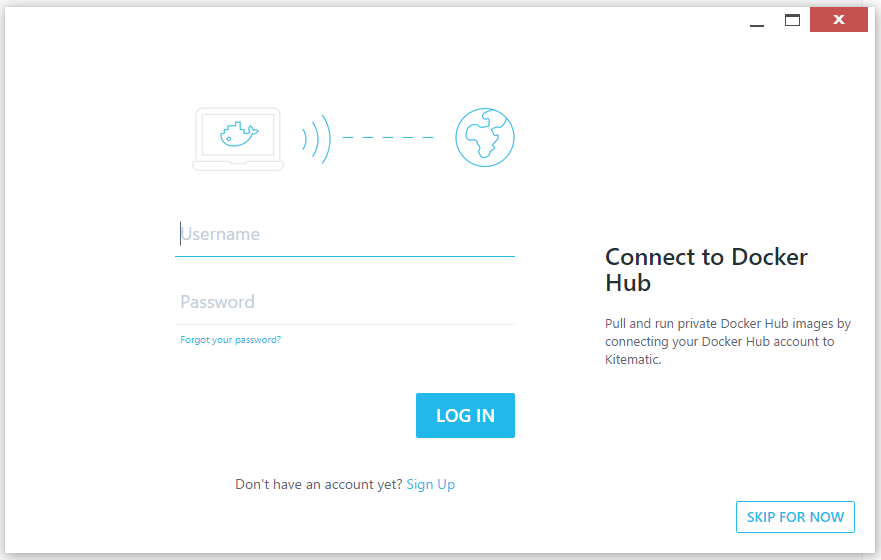
可以选择注册一个个人仓库账户,也可以跳过这一步。
进入后,您将看到Kitematic的主界面:
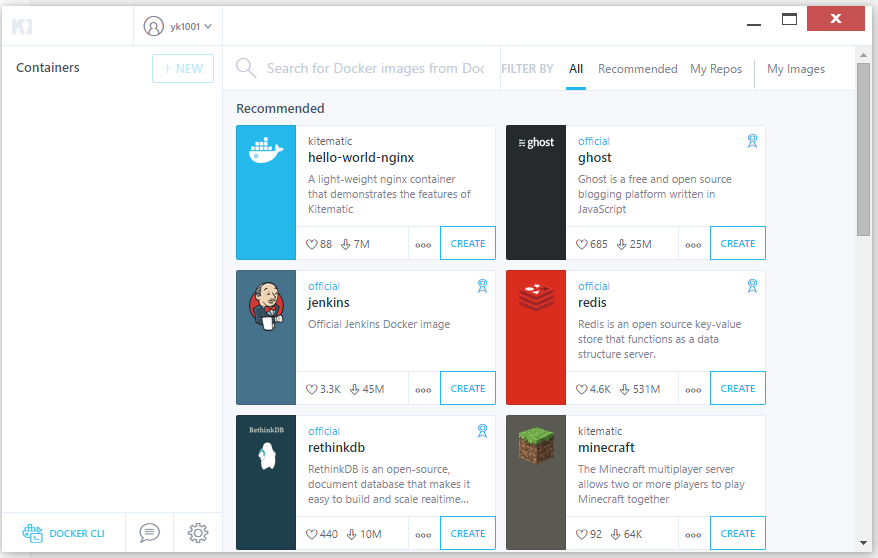
接下来,我们将创建一个mongodb容器:
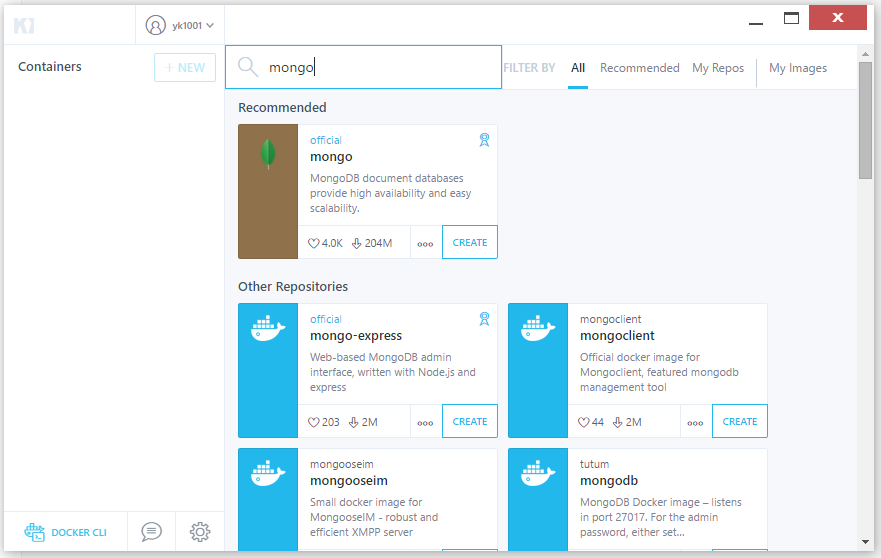
点击“Create”按钮,首次使用时会自动下载image到本地。
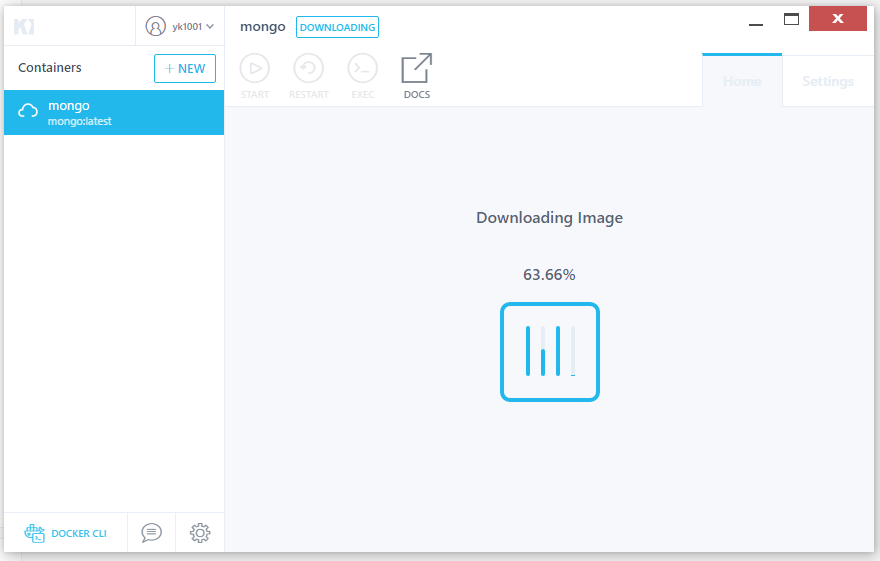
然后,您可以查看挂载卷的配置:

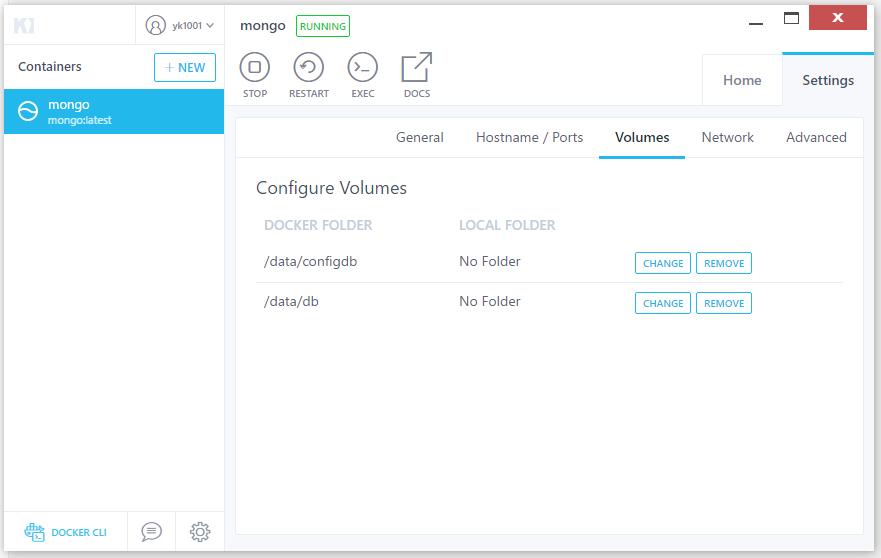
如果无法正常指定本地路径,需要启用Docker的“Shared Drivers”功能:
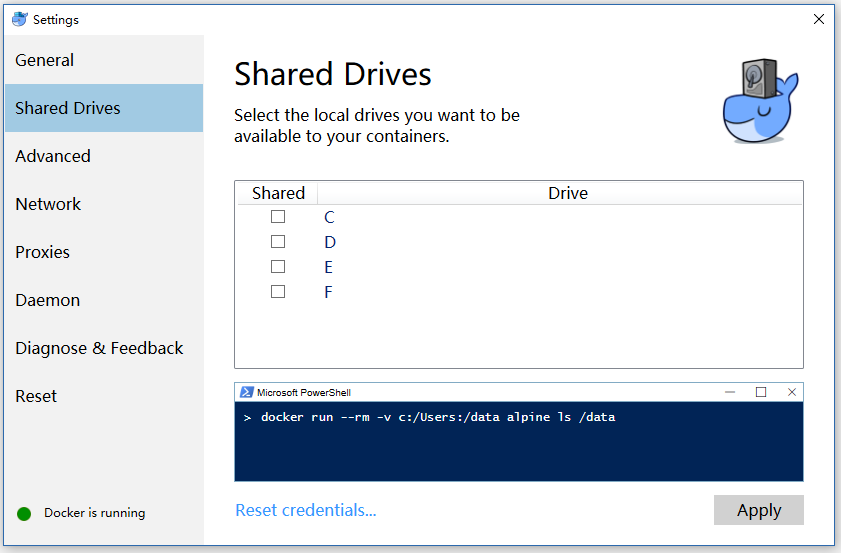
输入Windows 10的用户名和密码,只需输入当前登录用户的密码即可:
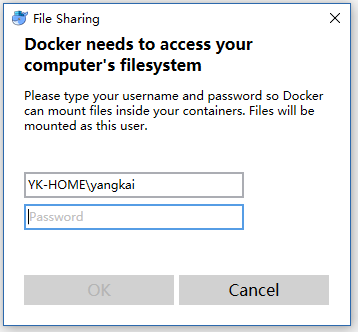
选择需要共享的盘符,不建议选择C盘。如果无法正常设置指定的盘符,可能有以下两个原因:
检查防火墙,是否允许Docker访问443端口。
重新安装vEthernet (DockerNAT)网络适配器的“Microsoft网络的文件和打印机共享”服务。
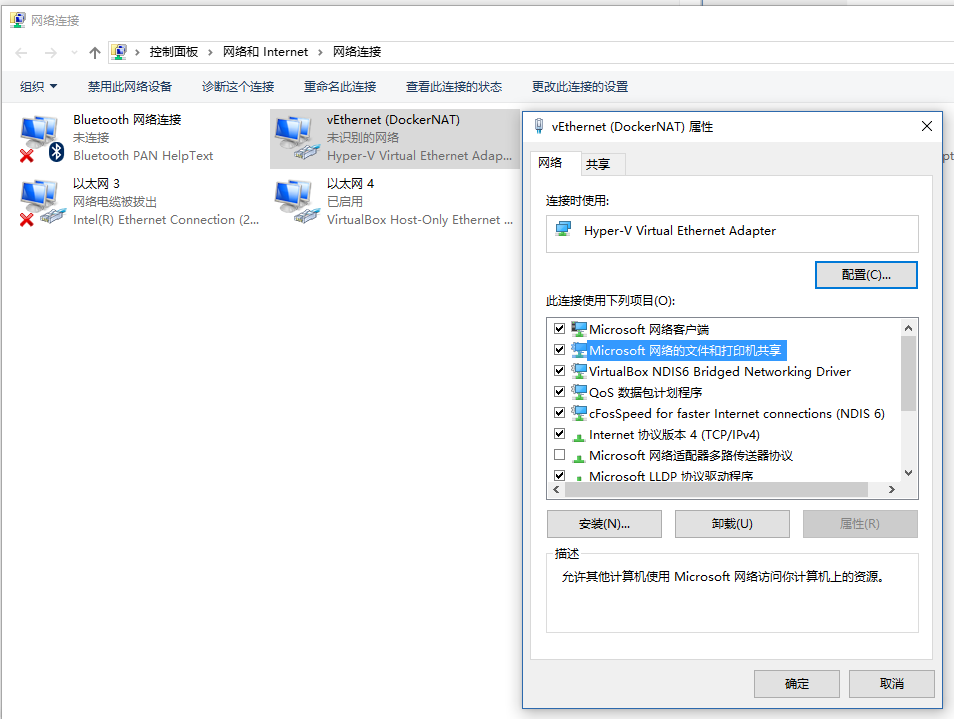
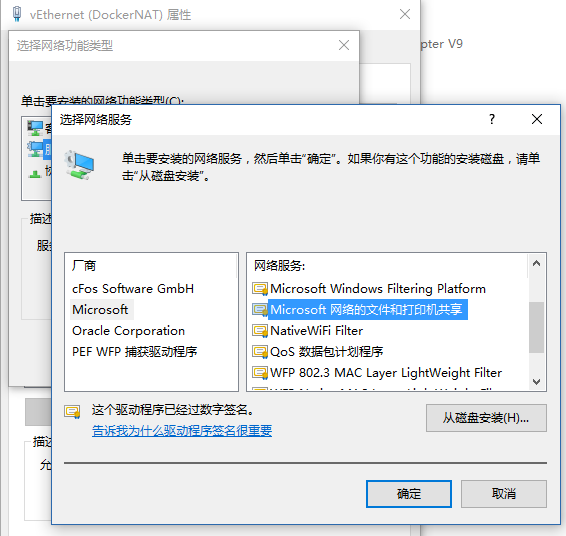
重启电脑后,再次尝试开启共享磁盘。
成功设置后,再次配置挂载卷的本地路径即可。
本文到此结束,祝大家使用愉快。
理论要掌握,实操不能落!以上关于《Docker在Win10安装配置全攻略》的详细介绍,大家都掌握了吧!如果想要继续提升自己的能力,那么就来关注golang学习网公众号吧!
-
501 收藏
-
501 收藏
-
501 收藏
-
501 收藏
-
501 收藏
-
162 收藏
-
463 收藏
-
258 收藏
-
468 收藏
-
198 收藏
-
172 收藏
-
144 收藏
-
417 收藏
-
492 收藏
-
142 收藏
-
441 收藏
-
184 收藏
-

- 前端进阶之JavaScript设计模式
- 设计模式是开发人员在软件开发过程中面临一般问题时的解决方案,代表了最佳的实践。本课程的主打内容包括JS常见设计模式以及具体应用场景,打造一站式知识长龙服务,适合有JS基础的同学学习。
- 立即学习 543次学习
-

- GO语言核心编程课程
- 本课程采用真实案例,全面具体可落地,从理论到实践,一步一步将GO核心编程技术、编程思想、底层实现融会贯通,使学习者贴近时代脉搏,做IT互联网时代的弄潮儿。
- 立即学习 516次学习
-

- 简单聊聊mysql8与网络通信
- 如有问题加微信:Le-studyg;在课程中,我们将首先介绍MySQL8的新特性,包括性能优化、安全增强、新数据类型等,帮助学生快速熟悉MySQL8的最新功能。接着,我们将深入解析MySQL的网络通信机制,包括协议、连接管理、数据传输等,让
- 立即学习 500次学习
-

- JavaScript正则表达式基础与实战
- 在任何一门编程语言中,正则表达式,都是一项重要的知识,它提供了高效的字符串匹配与捕获机制,可以极大的简化程序设计。
- 立即学习 487次学习
-

- 从零制作响应式网站—Grid布局
- 本系列教程将展示从零制作一个假想的网络科技公司官网,分为导航,轮播,关于我们,成功案例,服务流程,团队介绍,数据部分,公司动态,底部信息等内容区块。网站整体采用CSSGrid布局,支持响应式,有流畅过渡和展现动画。
- 立即学习 485次学习
